
Мал.2
Лічильник (мал.3). Елемент являє собою віконце, у якому відображаються конкретні числові значення параметра та дві кнопки управління. Одне клацання по кнопці ▲ призводить до збільшення числа на деяке дискретне значення. Кнопку ▼ використовують для зменшення параметра на деяке дискретне значення. Якщо
клацнути мишею у віконці, то значення параметра може бути відредаговано безпосередньо за допомогою клавіатури.
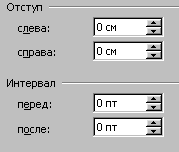
Мал.3
Список. У Windows 9X використовують відкриті списки і списки, які розкриваються. У відкритому списку елемент вибирають за допомогою смуги прокрутки (мал.4).
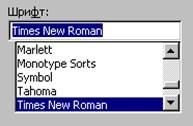
Мал.4
Для роботи зі списком, який відкривається(мал.5), спочатку його потрібно відкрити, клацнувши мишею по кнопці ▼.

Мал.5
Стрічку введення (мал.6) використовують для введення текстової інформації за допомогою клавіатури. Перед початком роботи необхідно клацнути мишею по області введення. Після появи у віконці текстового курсору, можна починати ввід інформації з клавіатури.

Мал.6
Елемент типу Повзунок(мал.7) використовують для зміни значення деякого параметра у відповідному інтервалі. Положення повзунка змінюється за допомогою миші, методом перетягування.

мал.7
Розглянемо на прикладах елементи діалогових вікон.
I. Вікно Знайти (Найти).
Виконайте послідовно:
Пуск →Найти→Файлы и папки…
На екрані з’явиться вікно Найти (мал. 8) з елементами діалогу. Використовуючи це вікно, можна здійснити пошук файлів за визначеними ознаками.
 |
Мал.8
Перші два рядки діалогового вікна практично не відрізняються від тих самих рядків стандартного типового вікна. Нові діалогові елементи вміщуються нижче в основному полі вікна. Створюється враження, що у вікні знаходиться картотека стану з трьох карток (закладок): Ім’я й розміщення (Имя и размещение), Дата зміни (Дата изменения), Додатково (Дополнительно). У даному випадку на екрані відображене вмістиме першої закладки, а саме Ім’я й розміщення:
рядок вводу імені файлу (чи цілого списку файлів),
рядок вводу імен дисків (папок),
один елемент типу прапорець(Проглядати вкладені папки),
кнопка управління Огляд (Обзор).
Пошук можна здійснити використовуючи і другу закладку Дата зміни. На екрані - зовсім інші елементи діалогу. Це перемикачі, рядки введення, лічильники, які дозволяють вводити визначені характеристики файлів.
Процес пошуку файлів починається після натискування кнопки Знайти (Найти). Результати пошуку з’являються у додатковому полі, яке розташоване у нижній частині вікна. Це поле з’являється тільки після закінчення пошуку.
II. Вікно Властивості (Свойства).
У Windows-9X застосовують особливий вид діалогового вікна – Свойства (Властивості). Основне призначення – отримання довідкової інформації про конкретний об’єкт із можливістю зміни деяких його параметрів. Для відкриття такого вікна спочатку необхідно вибрати об’єкт у вікні, а потім виконати команду Властивості меню Файл.
Для прикладу, у вікні Мій комп'ютер вибираємо диск D: і клацаємо мишею по рядку Властивості (Свойства) меню Файл. На екрані з’явиться діалогове вікно Властивості (Свойства) D:. На закладці Загальні (Общие) подана інформація про диск: тип, позначка, загальна місткість, заповнений простір диску. Останні дві характеристики подані також у вигляді діаграми. На вкладинці Сервіс розміщені кнопки ввімкнення сервісних програм перевірки, архівування та дефрагментації диску. Унизу вікна розташовано три кнопки:
Застосувати (Применить) – дозволяє зберегти внесені зміни параметрів у вікні, не закриваючи вікна;
Ок – кнопка закриває вікно і зберігає всі зміни;
Отмена – закриває вікно без збереження змін параметрів.
Новий елемент у вікні – кнопка “?”. Ця кнопка дозволяє отримати довідкову інформацію про елементи діалогового вікна. Для отримання довідки необхідно клацнути вказівкою по кнопці. При цьому до вказівки додається знак питання. Якщо тепер вказівку сумістити з будь-яким елементом вікна: кнопкою, текстом, рядком введення та ін. і натиснути ліву кнопку миші – з’явиться вікно з довідковою інформацією.
Для будь-якого вибраного об’єкта вікно Властивості (Свойства) можна викликати також клавішами ALT+Enter або за натисненої клавіші ALT двічі клацнути мишею по значку об’єкта.
Завдання на лабораторну роботу.
1. Створіть на диску D: в каталозі Мої документи папку з іменем Ваше_прізвище.
2. Перейдіть в особисту папку і створіть в ній одним із методів, розглянутих на попередніх лабораторних заняттях, документ Word, назвавши його своїм іменем.
3. Занесіть в нього дані про себе: прізвище, ім’я, рік народження, місце проживання.
4. Закрийте всі папки і документ.
5. Використовуючи підсистему Пошук знайдіть створений Вами документ і відкрийте його.
6. Поексперементуйте з пошуком файлів і папок, задаючи різні параметри пошуку.
7. Самостійно ознайомтеся з підсистемою допомоги, вивівши її на екран наступним чином:
Пуск→Справка
Попрацюйте з кожною із закладок (Зміст, Вказівник, Пошук).
8. Всі виконані Вами завдання повинні бути занесені у звіт.
Контрольні запитання:
1. З якою метою застосовують діалогове вікно?
2. Які елементи управління використовують у діалогових вікнах і для чого вони призначені?
3. Що являють собою елементи діалогового вікна – закладки?
4. Для чого призначені діалогові вікна Властивості (Свойства)?
5. Для чого призначена кнопка Огляд(Обзор) і як нею користуватися?
6. Яке призначення компоненти діалогового вікна Лічильник?
7. Яке призначення компоненти діалогового вікна Перемикач?
8. Продемонструйте на прикладі різницю між відкритим списком і списком, що розкривається?
9. Яке призначення компоненти діалогового вікна Прапорець?
10. Які бувають Списки?
11. Як здійснити пошук файлу за його іменем?
12. Як здійснити пошук файлу за датою його створення?
13. Як викликати на екран діалогове вікно Властивості (Свойства)?
14. Покажіть на прикладі застосування компонент діалогового вікна Повзунок та Стрічка Введення?
15.
Дата добавления: 2015-10-26; просмотров: 91 | Нарушение авторских прав
| <== предыдущая страница | | | следующая страница ==> |
| Виключити комп’ютер | | | Лабораторна робота № 1 |